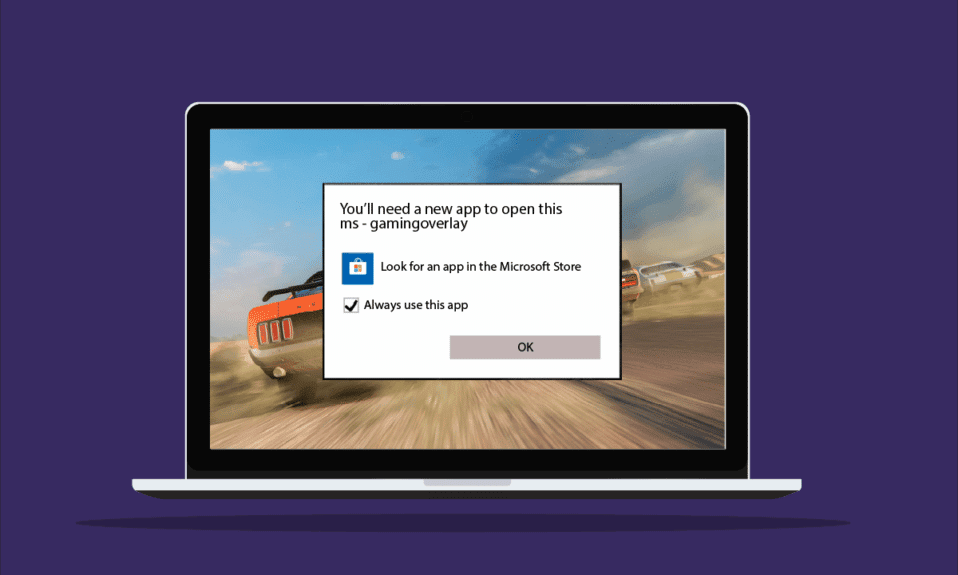
Microsoft udostępnia użytkownikom Windows możliwość pobierania i korzystania z różnorodnych gier poprzez sklep Microsoft Store. Pomimo licznych zalet płynących z używania platformy MS, gracze komputerowi mogą napotkać pewne irytujące problemy. Jednym z nich jest nakładka gamingowa w systemie Windows 10, która potrafi zakłócić rozgrywkę. Szczególnie podczas korzystania z aplikacji gamingowych, takich jak Xbox czy Game Bar, które zwykle mają usprawniać doświadczenia graczy, ten problem może wystąpić. Dodatkowo, pojawienie się wyskakującego okienka nakładki może mieć miejsce podczas wykonywania zrzutu ekranu lub włączania nagrywania wideo. Jeśli doświadczasz tych samych trudności, trafiłeś we właściwe miejsce. Przygotowaliśmy szczegółowy poradnik, który pomoże Ci skutecznie pozbyć się niechcianego okienka nakładki gier MS.

Choć problemy z nakładkami w grach są często spotykane podczas grania w Windows 10, istnieje kilka przyczyn, które mogą je wywoływać:
- Jednoczesne wciśnięcie klawiszy Windows + G może skutkować pojawieniem się nakładki na ekranie.
- Wyłączenie aplikacji Xbox w systemie Windows to kolejna popularna przyczyna tego błędu.
- Ponadto, odinstalowanie aplikacji, takich jak Game Bar, może być głównym powodem wyświetlania niechcianego okienka nakładki.
Skoro znamy już przyczyny problemu, czas przejść do konkretnych metod, które pomogą Ci go uniknąć lub rozwiązać. Dzięki nim będziesz mógł cieszyć się nieprzerwaną rozgrywką na swoim komputerze.
Metoda 1: Wymuś zamknięcie Paska gier Xbox
Pasek gier to standardowe narzędzie w systemach Windows 10 i 11, które pozwala na robienie zrzutów ekranu lub nagrywanie filmów w trakcie grania. Jego działanie może być jednym z powodów pojawiania się problematycznej nakładki. Dlatego, najlepszym pierwszym krokiem jest wymuszenie zamknięcia aplikacji i ponowne uruchomienie gry. Możesz to zrobić, wykonując poniższe kroki:
1. Wciśnij klawisz Windows, wpisz „Menedżer zadań” i kliknij „Otwórz”.

2. Przejdź do zakładki „Procesy” i kliknij prawym przyciskiem myszy na „Pasek gier Xbox”.

3. Z menu kontekstowego wybierz opcję „Zakończ zadanie”.

4. Uruchom wybraną grę i sprawdź, czy problem z nakładką został rozwiązany.
Metoda 2: Wyłączenie Paska gier
Jeśli wymuszone zamknięcie aplikacji Game Bar nie przynosi efektu, warto spróbować ją wyłączyć. Jest to prosta, lecz często skuteczna metoda radzenia sobie z tym problemem. Wyłączenie Paska gier pomaga wyeliminować problem wyskakujących okienek gier MS w systemie Windows. Możesz to zrobić, wykonując poniższe kroki:
1. Otwórz „Ustawienia” za pomocą skrótu klawiszowego Windows + I.
2. Kliknij „Ustawienia gier”.

3. Wybierz zakładkę „Pasek gier Xbox”.

4. Wyłącz opcję „Włącz nagrywanie klipów z gry, rozmowy ze znajomymi i odbieranie zaproszeń do gier”.

5. Uruchom grę ponownie i sprawdź, czy problem nakładki został rozwiązany, gdy wciśniesz kombinację klawiszy Windows + G.
Metoda 3: Odinstalowanie Discorda
Discord to popularna aplikacja do komunikacji, która umożliwia wysyłanie wiadomości tekstowych, głosowych i wideo. Jeśli masz go zainstalowanego na komputerze, warto spróbować go odinstalować. Okazuje się, że w niektórych przypadkach Discord może zakłócać działanie aplikacji do gier i powodować pojawianie się okienka nakładki MS.
1. Wciśnij klawisz Windows, wpisz „Panel sterowania” i kliknij „Otwórz”.

2. Ustaw widok na „Kategoria”, a następnie wybierz „Odinstaluj program”.

3. Kliknij prawym przyciskiem myszy na aplikację „Discord”.

4. Z menu wybierz opcję „Odinstaluj”.

5. Po odinstalowaniu Discorda uruchom ponownie komputer.
6. Uruchom wybraną grę i sprawdź, czy problem z nakładką zniknął. Jeśli chcesz nadal korzystać z Discorda, możesz go ponownie zainstalować. Czasem ponowna instalacja pomaga w rozwiązaniu tego typu błędów.
Metoda 4: Zresetowanie pamięci podręcznej Sklepu Windows
Przeciążona pamięć podręczna sklepu może być kolejną przyczyną pojawiania się problemu z nakładką MS. W takim przypadku ważne jest zresetowanie pamięci podręcznej sklepu Microsoft Store. Możesz to zrobić, wykonując następujące kroki:
1. Wciśnij klawisz Windows, wpisz „wsreset” i kliknij „Otwórz”.

2. Polecenie wsreset automatycznie otworzy i zresetuje pamięć podręczną sklepu.

3. Uruchom ponownie komputer, aby zmiany zostały wprowadzone, i sprawdź, czy problem nakładki MS został rozwiązany.
Metoda 5: Wyłączenie powiązania klawiszy
Aby pozbyć się problemu z nakładką MS w Windows 10, warto wyłączyć powiązanie klawiszy w Edytorze rejestru. Ta metoda okazała się skuteczna dla wielu użytkowników.
1. Wciśnij klawisz Windows, wpisz „Edytor rejestru” i kliknij „Otwórz”.

2. W Edytorze rejestru przejdź do następującej ścieżki:
HKEY_CURRENT_USERSOFTWAREMicrosoftWindowsCurrentVersionGameDVR

3. Kliknij prawym przyciskiem myszy na „AppCapuredEnabled”.
4. Jeśli wpis nie istnieje, kliknij prawym przyciskiem myszy w prawej części okna, wybierz „Nowy” i „Wartość DWORD (32-bitowa)”, aby utworzyć wpis „NoWinKeys”.

5. Kliknij prawym przyciskiem myszy na „NoWinKeys” i wybierz „Modyfikuj”.

6. Ustaw wartość danych na 0, wybierz podstawę dziesiętną i kliknij „OK”.

7. Następnie wpisz w pasku nawigacyjnym „HKEY_CURRENT_USERSystemGameConfigStore”.

8. Znajdź wpis „GameDVR_Enabled”. Jeśli go nie ma, utwórz go tak, jak pokazano w kroku 4.

9. Kliknij prawym przyciskiem myszy na „GameDVR_Enabled” i wybierz „Modyfikuj”.

10. W oknie „Edytuj wartość DWORD” ustaw wartość na 0 i kliknij „OK”.

11. Uruchom ponownie system i sprawdź, czy problem z nakładką gier MS został rozwiązany.
Metoda 6: Ponowna instalacja aplikacji systemowych Windows
Odinstalowanie wbudowanych aplikacji Windows może również prowadzić do problemów z nakładką. Czasem usunięcie aplikacji gamingowych, takich jak Xbox, jest przyczyną kłopotów. W takim przypadku ponowna instalacja tych aplikacji może pomóc w rozwiązaniu problemu. Poniższe kroki pomogą Ci przeprowadzić proces ponownej instalacji na swoim komputerze:
1. Otwórz „Eksplorator plików” za pomocą skrótu klawiszowego Windows + E.
2. W pasku adresu wpisz następującą ścieżkę:
C:/Users/YOURUSERNAME/AppData/Local/Packages

3. Jeśli nie możesz znaleźć folderu „AppData”, przejdź do zakładki „Widok”.

4. Zaznacz opcję „Ukryte elementy”.

5. W pasku adresu wpisz „%localappdata%” i wciśnij „Enter”.

6. Otwórz folder „Packages” i usuń z niego wszystkie pliki i foldery. Możesz też przenieść je w bezpieczne miejsce.

7. Wciśnij klawisz Windows, wpisz „Windows PowerShell” i wybierz „Uruchom jako administrator”.

8. Wpisz następujące polecenie i wciśnij „Enter”:
Enter: Get-AppXPackage -AllUsers | Foreach {Add-AppxPackage -DisableDevelopmentMode -Register “$($_.InstallLocation)AppXManifest.xml”}

9. Po ponownym zainstalowaniu wszystkich aplikacji Windows, sprawdź, czy problem nakładki gier MS został rozwiązany.
Metoda 7: Zresetowanie Sklepu Microsoft Store
Ostatnią, ale skuteczną metodą jest zresetowanie Sklepu Microsoft Store. Jeśli żadna z wcześniejszych metod nie zadziałała, istnieje duże prawdopodobieństwo, że problem leży właśnie w Sklepie. Zresetowanie go może rozwiązać problem z aplikacjami gamingowymi. Wykonaj poniższe kroki:
1. Otwórz „Ustawienia” za pomocą skrótu klawiszowego Windows + I.
2. Kliknij „Ustawienia aplikacji”.

3. Następnie wybierz „Aplikacje i funkcje”.

4. Przewiń listę w dół, znajdź „Microsoft Store”, kliknij i wybierz „Opcje zaawansowane”.

5. Wybierz opcję „Napraw”, a jeśli to nie pomoże, kliknij „Resetuj”.

Często zadawane pytania (FAQ)
Q1. Co to jest nakładka gry MS w systemie Windows?
Odp. Nakładka gry MS to błąd, który pojawia się, gdy użytkownicy Windows próbują zrobić zrzut ekranu lub nagrać wideo podczas grania w grę. Problem ten związany jest z paskiem gier Windows i występuje w systemach Windows 10 i 11.
Q2. Czy mogę wyłączyć nakładkę na grę w moim systemie?
Odp. Tak, nakładkę można wyłączyć. Jeśli grasz w gry ze Steama, możesz wyłączyć nakładkę w ustawieniach gry.
Q3. Co to jest pasek gier?
Odp. Pasek gier to wbudowana aplikacja w Windows 10, która umożliwia wykonywanie takich zadań, jak robienie zrzutów ekranu lub nagrywanie wideo podczas grania w gry komputerowe. Można go otworzyć za pomocą kombinacji klawiszy Windows + G, co uruchamia aplikację Xbox Game Bar.
Q4. Jak mogę otworzyć nakładkę Microsoft?
Odp. Aby otworzyć nakładkę Microsoft, wystarczy wcisnąć jednocześnie klawisze Windows + G. Spowoduje to otwarcie Paska gier Xbox.
***
Mamy nadzieję, że ten poradnik pomógł Ci zrozumieć problem nakładek do gier i dowiedzieć się, jak pozbyć się wyskakującego okienka nakładki gier MS w Windows 10. Daj nam znać w komentarzach, która z metod okazała się dla Ciebie najbardziej skuteczna. Jeśli masz jakieś pytania lub sugestie, również podziel się nimi w sekcji komentarzy.
newsblog.pl
Maciej – redaktor, pasjonat technologii i samozwańczy pogromca błędów w systemie Windows. Zna Linuxa lepiej niż własną lodówkę, a kawa to jego główne źródło zasilania. Pisze, testuje, naprawia – i czasem nawet wyłącza i włącza ponownie. W wolnych chwilach udaje, że odpoczywa, ale i tak kończy z laptopem na kolanach.